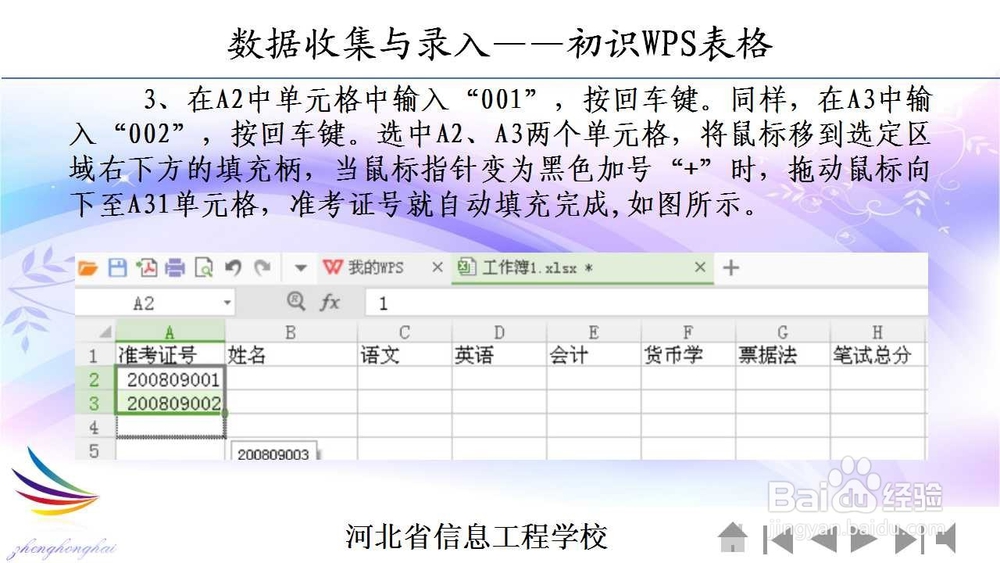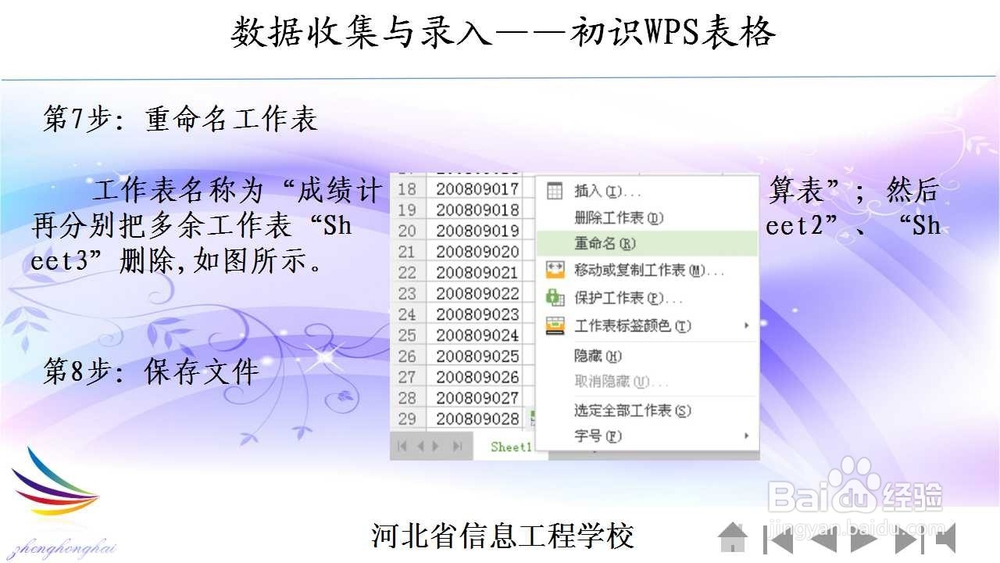WPS表格的应用
1、WPS电子表格软件的使用首先,我们来看一看WPS表格所涉及的内容:
2、5.1 数据收集与录入——初识WPS表格案例1 创建成绩计算表案例2 创建人员档案表
3、案例1 创建成绩计算表 效果预览
4、案例1 创建成绩计算表学习要点* 建立表结构* 在工作表中输入要求的数据
5、操作导引第1步:启动WPS
6、2步:新建工作簿
7、第3步:建立表结构
8、第4步:输入“准考证号”数据 1、单击“准考证号”列上“A”列标,选中A列单元格,单击鼠标陴查哉厥右键选择“设置单元格格式” ,如图所示。2、单击对话框的“数字”标签,选定“分恽贴淑溪类”列表框中的“自定义”。在类型文本中输入“200809000”,单击“确定”按扭,如图所示。3、在A2中单元格中输入“001”,按回车键。同样,在A3中输入“002”,按回车键。选中A2、A3两个单元格,将鼠标移到选定区域右下方的填充柄,当鼠标指针变为黑色加号“+”时,拖动鼠标向下至A31单元格,准考证号就自动填充完成,如图所示。
9、第5步:复制考生的姓名 打开素材资料,位置:“D盘\原始文件\第五章\成绩计算表.xls”进行复制。
10、第6步:设置数据有效性并输入数据 选定C2:G31的单元格,设置五门成绩列的有效范妹彖遢哇围:执行“数据→有效性”命令,在“设置”选项卡中设置完单元格的有效性,如图所示。榄蝈蒈缩根据案例1的效果图输入各科成绩。
11、第7步:重命名工作表工作表名称为“成绩计算表”;然后再分别把多余工作表“Sheet2”、“Sheet3”删除,如图所示。第8步:保存文件
声明:本网站引用、摘录或转载内容仅供网站访问者交流或参考,不代表本站立场,如存在版权或非法内容,请联系站长删除,联系邮箱:site.kefu@qq.com。
阅读量:62
阅读量:91
阅读量:82
阅读量:92
阅读量:54